1.4 Установка РЕД База Данных
 Скачать документ
Скачать документ
Установка для Linux на примере РЕД ОС 8
Загрузка установочного файла на РЕД ОС 8
Последовательность установки СУБД на РЕД ОС 8
Установка для ОС Windows
Загрузка установочного файла на ОС Windows
Последовательность установки СУБД на ОС Windows
Вы можете подробнее ознакомиться с установкой СУБД РЕД База Данных, а также пройти обучающий курс по работе с СУБД РЕД База Данных, просмотрев наши обучающие видео:
на RuTube:
в Яндекс.Дзен:
На наших каналах вы также сможете найти много другой полезной информации.
Установка для Linux на примере РЕД ОС 8
Загрузка установочного файла на РЕД ОС 8
Скачать РЕД Базу Данных можно на официальном сайте компании в меню Продукты -> Загрузки.
Для скачивания необходимо авторизоваться или зарегистрироваться, а также купить лицензию.
Для установки в РЕД ОС необходимо скачать бинарный файл нужной разрядности и назначить на него права:
sudo chmod +x <путь_до_файла>
Для старта установки запустите установочный бинарный файл:
sudo ./rdb50-linux-x86_64-standart-5.0.7.bin
Последовательность установки СУБД на РЕД ОС 8
После запуска бинарного файла будет открыто окно настройки языка установщика. Выберите из списка необходимый язык и нажмите «ОК».
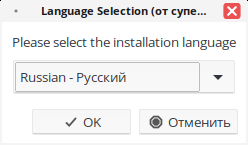
Будет открыто приветственное окно установщика. Нажмите «Вперед».
.png)
Далее прочтите и примите условия лицензионного соглашения, установив флаг для параметра «Я принимаю условия соглашения». Нажмите «Вперед».
.png)
Выберите требуемую архитектуру сервера, установив флаг для соответствующего параметра. Нажмите «Вперед».
.png)
Установите пароль системного администратора. Пароль необходимо повторить для избежания опечаток. Нажмите «Вперед».
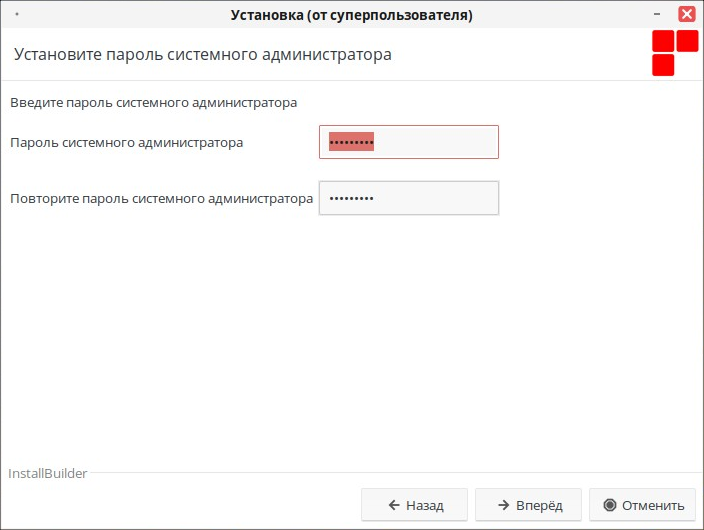
Проверьте указанные ранее параметры. Если все настроено верно, нажмите «Вперед» для запуска процесса установки. В противном случае нажмите «Назад» и внесите изменения в необходимые конфигурации.
.png)
После завершения процесса установки будет выведено соответствующее сообщение. Нажмите «Завершить».
.png)
Установка СУБД 8 в текстовом режиме
#./RedDatabase-5.0.Х.Х-Х-linux-X.bin --mode textто она последовательно будет выводить запросы на подтверждение тех или иных параметров установки, таких как выбор компонентов или пароль пользователя SYSDBA.В случае, если на тот или иной запрос мастера установки предусмотрен ответ по умолчанию, то такой вариант обозначен заглавной буквой,и в этом случае этот вариант можно подтвердить нажатием клавиши «Ввод», в случае же,если выбор по умолчанию не предусмотрен, то необходимо обязательно ответить на вопрос «Да» (Y) или «Нет» (N).
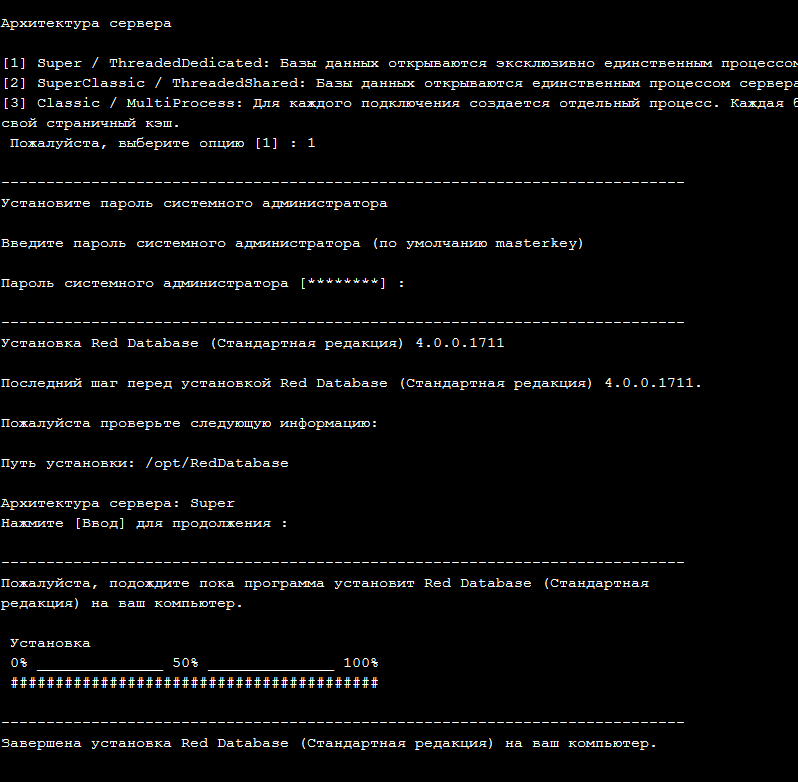
Удаление сервера осуществляется, по аналогии с графическим режимом, запуском программы uninstall из каталога установки Ред База Данных.
Установка для ОС Windows
Загрузка установочного файла на ОС Windows
Скачать РЕД Базу Данных можно на официальном сайте компании в разделе «Загрузки».
Для скачивания необходимо авторизоваться или зарегистрироваться, а также купить лицензию
Для установки на Windows скачайте файл с расширением .exe нужной архитектуры. Далее от имени администратора запустите установщик.
Последовательность установки СУБД на ОС Windows
После запуска exe-файла будет открыто окно настройки языка установщика. Выберите из списка необходимый язык и нажмите «ОК».
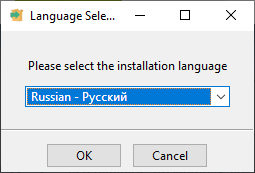
Будет открыто приветственное окно установщика. Нажмите «Далее».
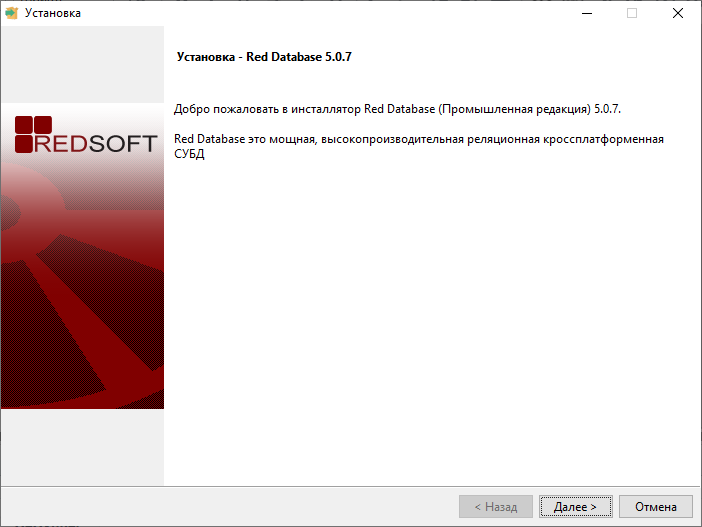
Далее прочтите и примите условия лицензионного соглашения, установив флаг для параметра «Я принимаю условия соглашения». Нажмите «Далее».
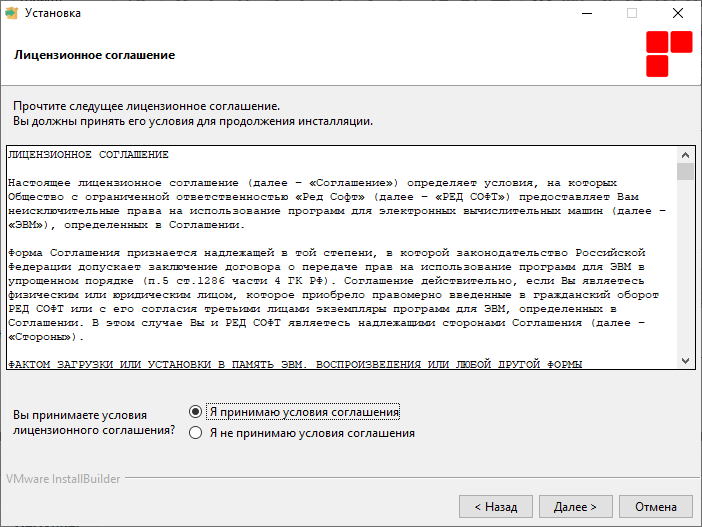
Выберите необходимые компоненты. Нажмите «Далее».
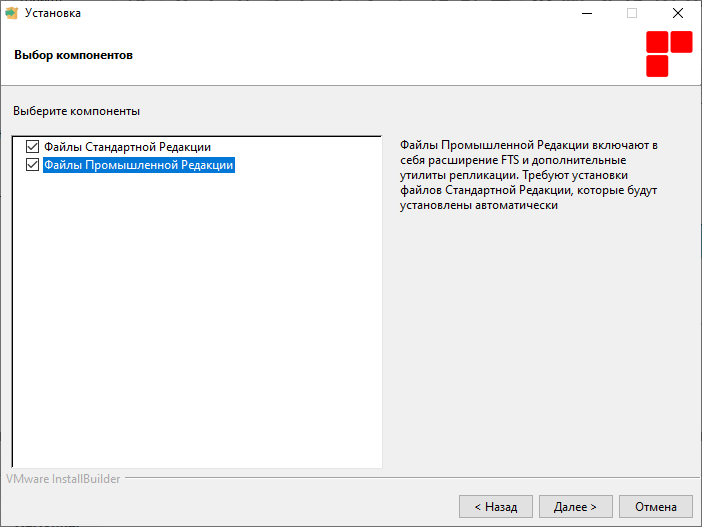
Выберите каталог для установки программы. По умолчанию используется C:\Program Files\RedDatabase.
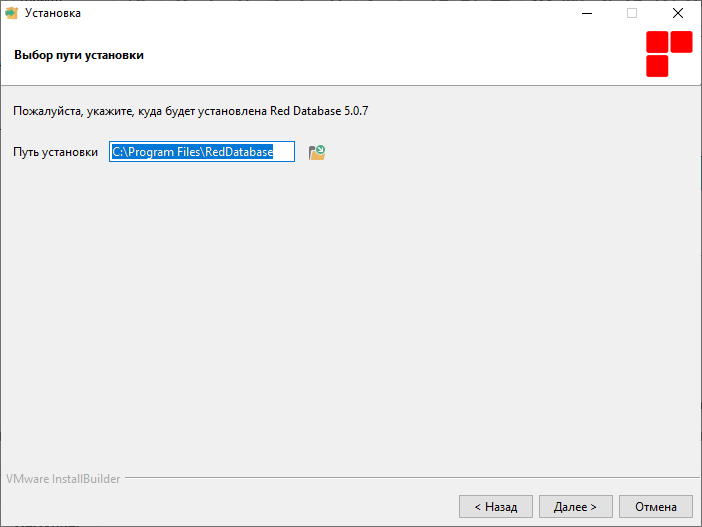
Выберите требуемую архитектуру сервера, установив флаг для соответствующего параметра. Нажмите «Далее».
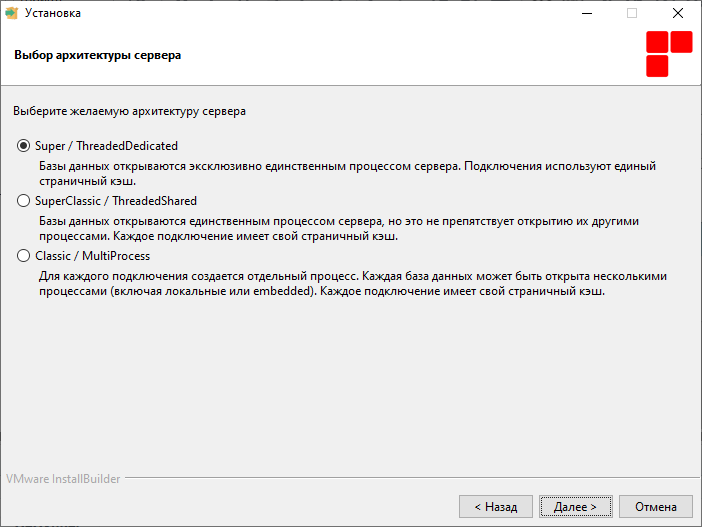
Установите пароль системного администратора. Пароль необходимо повторить для избежания опечаток. Нажмите «Далее».
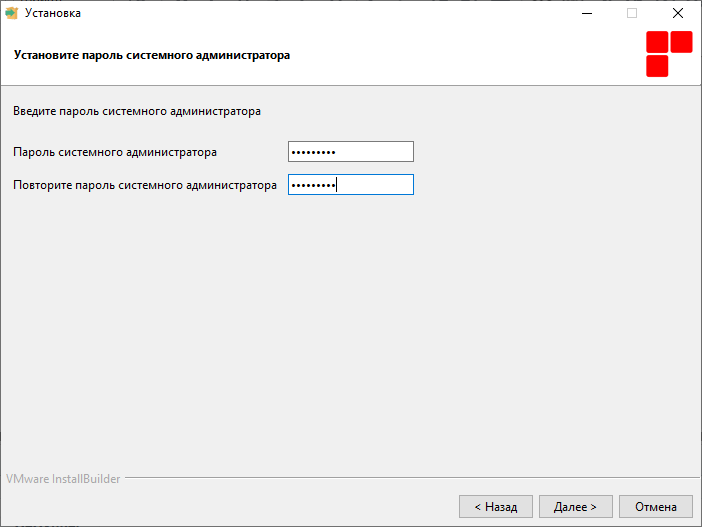
Проверьте указанные ранее параметры. Если все настроено верно, нажмите «Далее» для запуска процесса установки. В противном случае нажмите «Назад» и внесите изменения в необходимые конфигурации.
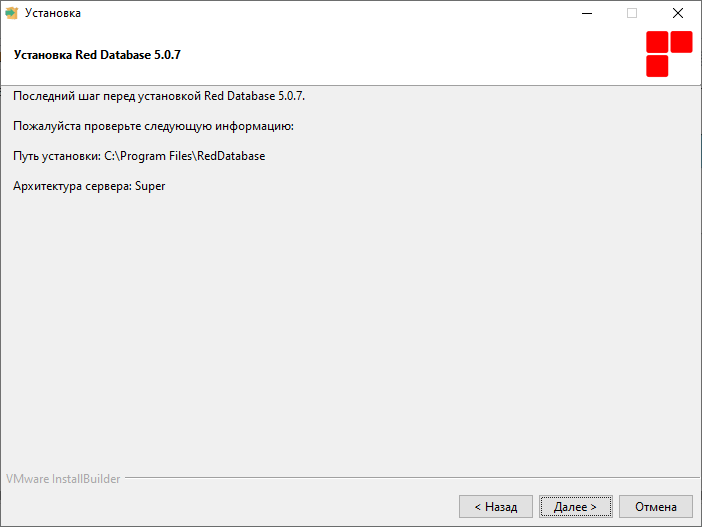
После завершения процесса установки будет выведено соответствующее сообщение. Нажмите «Завершить».
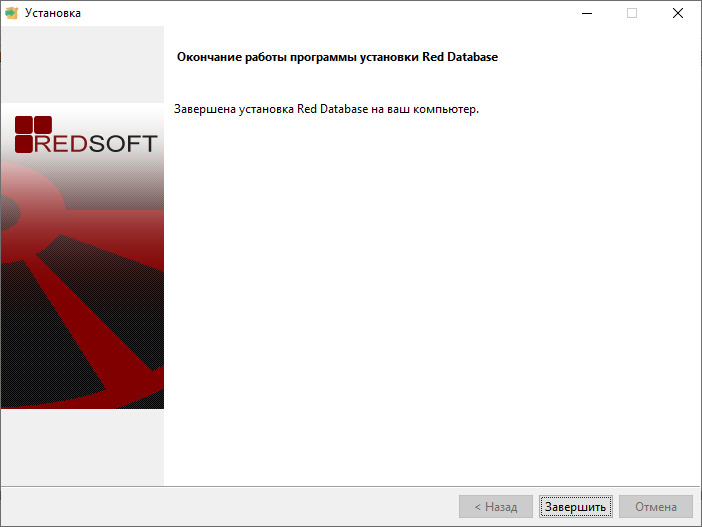
Дата последнего изменения: 02.09.2025
Если вы нашли ошибку, пожалуйста, выделите текст и нажмите Ctrl+Enter.

